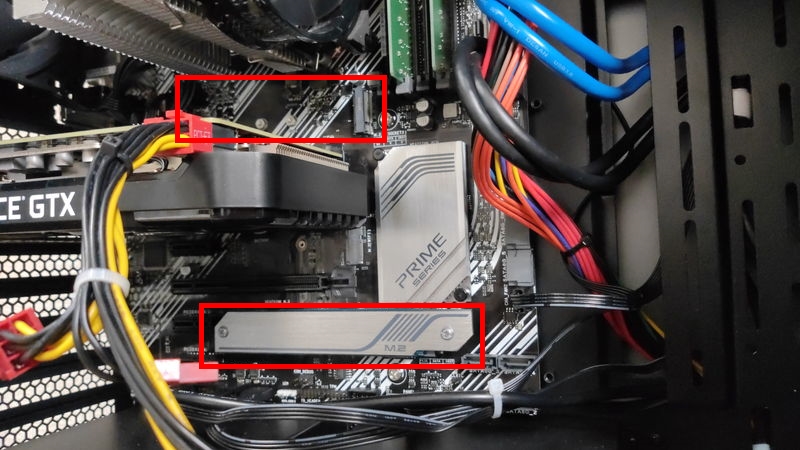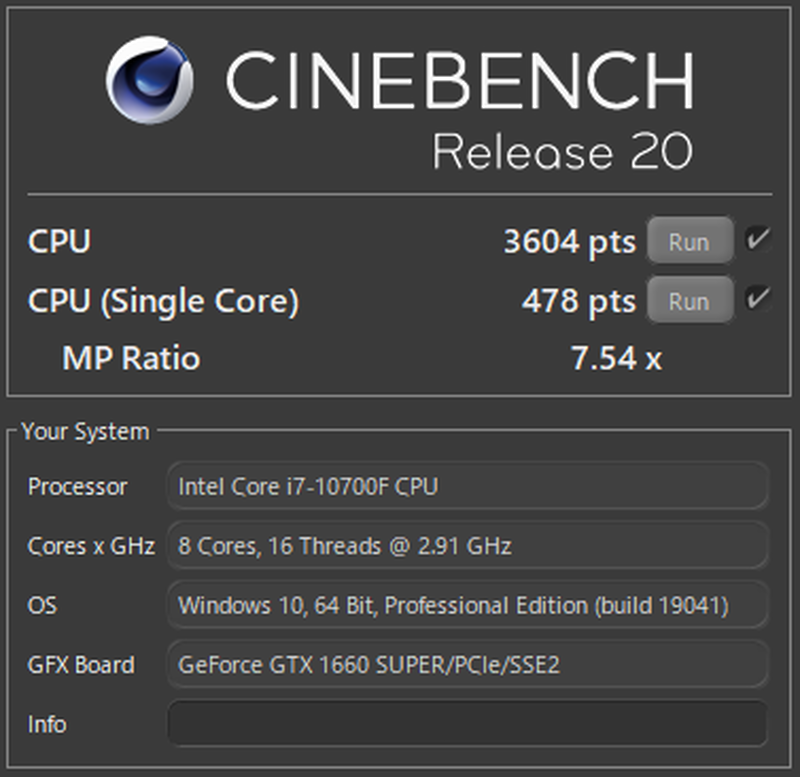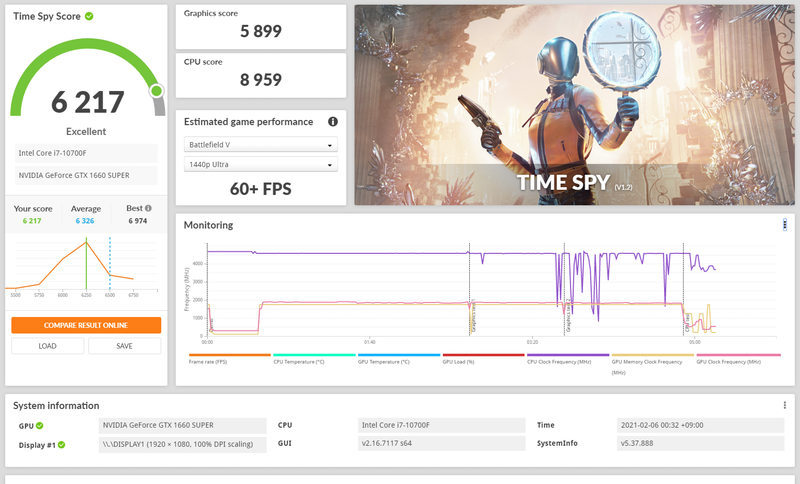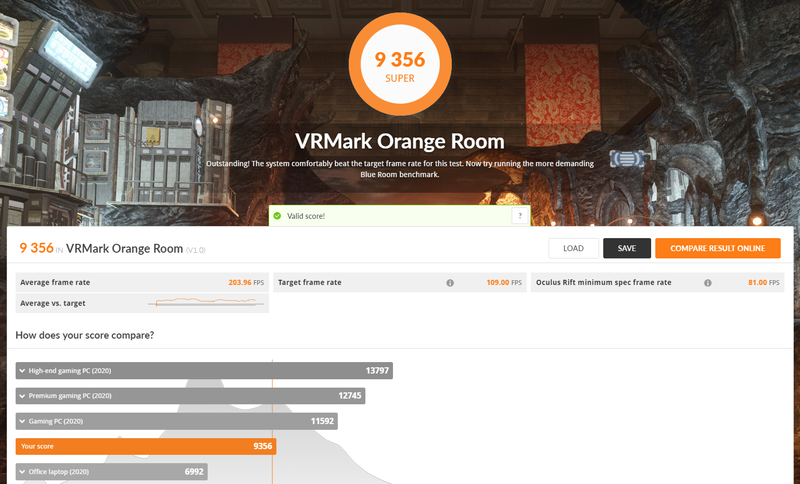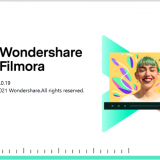ミドルレンジながら、軽めから重めの3Dゲームまで幅広いゲームを楽しめます。
- 価格抑え目な割に幅広いゲームが楽しめる!
- 高性能CPU/16GBメモリ搭載で動画編集も快適!(ゲーム実況もOK)
- スタイリッシュなガンメタリックと控えめなLEDライティングにより高級感のあるデザイン
- 軽量級/中量級3Dゲームなら高画質でも快適
- 重量級もゲームによっては快適
- 高負荷時でも 36dBAという高い静音性
- 付属マウス・キーボードはなくオプション購入(新規購入者には少しだけネック)
- サイドはクリアパネルだが、LED点灯がなく少し寂しい
では、ドスパラの『GALLERIA XA7C-G60S』の魅力やスペックを実機で徹底的にレビューしていきます。
また、ドスパラがどんなメーカーなのか知りたい方は、メーカーの解説記事も参考にしてみて下さい。
≫ 関連記事:ドスパラの特徴・評判を解説
 ケンさん
ケンさん
目次
GALLERIA XA7C-G60Sの注目ポイント
価格抑え目な割に幅広いゲームが楽しめる!
GPUは、GeForce GTX 1660 SUPERということで、ミドルレンジのコストパフォーマンスの高いものが搭載されています。
ミドルレンジと言いつつも、軽めから重めまで幅広い3Dゲームを快適に楽しむことができます。
軽量級・中量級のゲームであれば、FHD・高画質設定にしても80~100FPS程度で動作します。
重量級のゲームをする場合に、快適かそうでないかがゲームによって分かれてくるという感じのグラフィック性能です。
後程、グラフィック性能、各種ゲーム性能をベンチマーク結果を掲載しています。
ハイエンドCPU/GPU搭載PCであれば 20万~25万円ぐらいが相場ですが、正直、4Kや重いゲームで高画質設定でもしない限り、その性能は活かしきることはできません。
そのため、「FHDで普通の画質設定で良いから、幅広いゲームをプレイできてその中でも安いやつ!」という方には、約13万のこのゲーミングPCは選択肢に入ってくるかなと思います。
高性能CPU/16GBメモリ搭載で動画編集も快適!(ゲーム実況もOK)
ゲームはもちろんのこと、それ以外に普段使いや表計算などの事務的な用途、クリエイティブな用途と幅広い分野で高いパフォーマンスを発揮してくれます。
 ケンさん
ケンさん
例えば、ゲームの実況動画をYoutubeに上げたいという方にもおすすめですね。
ゲームの実況動画となれば、動画編集をする必要が出てくるので、このスペックであれば、Youtube向けに20~30分のFHD動画の編集も難なくできます。
GALLERIA XA7C-G60Sのスペック
| 製品名 | GALLERIA XA7C-G60S |
|---|---|
| CPU | Intel Core i7-10700 (8コア/16スレッド, 2.9GHz Max 4.8GHz) |
| メモリ | 16GB |
| GPU | NVIDIA GeForce GTX 1660 SUPER 6GB GDDR6 |
| ストレージ | 512GB NVMe SSD |
| サイズ | (横)220 x (縦)480 x (厚さ)440 mm |
| 重量 | 本体:約14kg |
| インターフェース | 【前面】 USB 3.2 Gen1 Type-A x4 イヤホン/マイク x1 【背面】 USB2.0 x4 USB 3.2 Gen1 Type-A x2 USB 3.2 Gen2 ×2(Type-A×1+Type-C×1) ギガビットLANポート x1 HDMI x1 DisplayPort x1 HDMI x1 (GPU) DisplayPort x1 (GPU) DIV (GPU) イヤホン/マイク x1 |
| 価格 | 約13万~ |
※製品仕様や販売価格については、2021/02/09の執筆時点のもので、今後変更される可能性があります。
※現在販売中のモデルはCPUが無印で、レビューでは「F」付きCPUで行っていますが、性能差はそれほど変わらないと思って頂いて大丈夫です。
外観
ガンメタリックを基調として、ドスパラのイメージカラーである青のLEDをワンポイントで入っているというデザインになっています。
LEDで激しく主張するというより、控えめにアクセントで入っているので、上品な仕上がりになっていると思います。
 ケンさん
ケンさん
ドスパラのゲーミングブランドで有名な『GALLERIA』シリーズですが、実は2020年の7月ぐらいに、約7年ぶりにデザインが刷新されています。
(引用:【写真で魅せる】GALLERIAが7年ぶりにデザインを刷新! – 新旧を徹底比較)
左が旧デザインと比較するとシンプル、かつ、スタイリッシュになった印象がありますね。
ロゴも英字で「GALLERIA」だけではなく、カッコいいマークも入っています。
 ケンさん
ケンさん
ファン・エアフロー
ケースファンとエアフローについて解説します。
後程詳しく解説しますが、高負荷時でも36dBA前後とかなり静かになっています。
フロントファン
両サイドの青い部分が吸気口になっていて、内部にはファンが1つ搭載されています
トップファン
トップは、後方あたりにファンが搭載されており、CPUやGPUの熱を排出してくれます。
リアファン
リアにもファンが、1つ搭載されています。
熱源となるCPU, GPU周りに排熱用ファンが2つあるので、十分ですね。
全体としては、フロントから吸気して、トップやリアから熱を排出するという流れですね。
アイドル時、高負荷時のファンの静音性が気になるところですが、ベンチマークの静音性チェックのところで計測器を用いてチェックしていきます。
LEDライティング
フロントパネルの縁には、ブルーのLEDライトが埋め込まれています。
明るく光りまくるライティングとは異なり、控えめな光量、配置でケース全体を上品に仕上げていますね。
LEDのカラーや光り方、ON/OFFについては、専用のソフトをインストールする必要があります。
詳しい手順に関しては、公式ページの『LEDライティング』の項目を参考にして下さい。
使用用途別の快適度

使用用途別の動作の快適度は、次の通りです。
| 使用用途 | 快適度 | コメント |
|---|---|---|
| 普段使い (ウェブ, 動画視聴等) | ◎ | とても快適 |
| ビジネス用途 (Office, メーラー等) | ◎ | とても快適 |
| ブログ執筆 | ◎ | とても快適 |
| ゲーム | ○ | 軽量級・中量級の3Dゲームは、高画質設定でも 80~100FPSでるので、とても快適。 重量級は、3Dゲームによって快適かそうでないか分かれてくる。 |
| 画像編集 | ◎ | とても快適 |
| 動画編集 | ◎ | Youtube向けのFHD動画で10分程度の編集は快適。 おそらく1時間程度であれば快適。 ※4K動画編集は未検証。 |
| プログラミング | ◎ | Visual Studioはとても快適に動作。 個人の規模感で開発する分には十分な性能 |
| トレード (株/FX/仮想通貨) | ◎ | とても快適 |
| データ分析・AI学習 | ○ | 勉強・検証用レベルであれば十分快適 ※本番環境用にも視野に入るが実装方法による |
※使用用途毎の目安スペックやPCパーツの役割などについては、それぞれのリンク内で解説しています。
本体サイズ
| 実測値 | 公称値 | |
| 横 | 221 mm | 220 mm |
| 縦 | 479 mm | 480 mm |
| 奥行 | 447 mm | 440 mm |
ケースの大きさとしてはミドルタワ―ケースなので、大きめな部類だと思います。
そのため、事前に配置する場所の寸法を測った上で購入検討するのが良いでしょう。
GALLERIAのゲーミングデスクトップシリーズは、2種類のサイズで展開しているので、「このモデルが大きすぎる…」という方は、もう少しコンパクトな方がおすすめですね。
(左:本モデル、右:もう少しコンパクトなモデル)
| 本モデル | もう少しコンパクトなモデル (GALLERIA RM5R-G60S) | |
| 横 | 222 mm | 222 mm |
| 縦 | 478 mm | 425 mm |
| 奥行 | 451 mm | 443 mm |
画像では撮影位置が違うので少し見づらいですが、ロゴから下の長さが短く、全体的に背が短いことが分かると思います。
実測値でも高さが約5cmほど短いことが分かります。
また、奥行きも少しだけ短いですね。
サイズ感がネックという方は、コンパクトなモデルも検討してみてはいかがでしょうか。
インターフェース
インターフェース周りは次のようになっています。
フロント
イヤホン/マイク x1
リア
USB 3.2 Gen1 Type-A x2
USB 3.2 Gen2 ×2(Type-A×1+Type-C×1)
ギガビットLANポート x1
HDMI x1
DisplayPort x1
HDMI x1 (GPU)
DisplayPort x1 (GPU)
DIV (GPU)
イヤホン/マイク x1
USBポートは、8ポートと十分な数ですね。
フロントと合わせるとUSBは計12ポートなので、これで不足することは無いでしょう。
また、USB2.0, 3.0、Type-Aだけでなく、Type-Cと様々なものがあるので、使い勝手は良いですね。
映像出力端子に関しては、HDMI、DisplayPortなどいくつか付いていますが、基本的に、画像の下部分の端子3つが横並びになっているグラフィックボードの端子に接続するので、HDMI x1, DisplayPort x1, DVI x1ですね。
内観・拡張性
将来的に、メモリやストレージの増設も考えている方は、どれだけ空きスロットがあるか確認しておきましょう。
(左:主要パーツ側、右:裏配線側)配線が綺麗にまとまっており、スッキリしていますね。
では、各パーツを細かく見ていきます。
メモリ
メモリスロットは4スロットあり、その内、8GBメモリが2枚使われている状態ですね。
メモリ増設する場合は、一番左のスロットがCPUクーラーの黒いファンとギリギリ干渉します。
高さ的にもファンがギリギリ当たるので、一番左のスロットを使う場合はそのままでは難しいです。
1スロット目にメモリを挿す場合、CPUクーラーの黒いファンを後ろ側に移動させることで解消できます。
後側に付けるとリアのファンとかなり近い形になってしまうので、少し気持ち悪さが残りますが、そこは仕方ないですね。
HDD・SSDスロット
搭載できるストレージは次の通りですね。
- M.2 x2(1つは標準搭載のSSD占有)
- 3.5インチHDD x2
- 2.5インチSSD x4(内2つは、3.5インチと共有)
標準搭載のSSDは、ヒートシンクが付いているので、発熱量のあるM.2でも高温にならずに安定したパフォーマンスを発揮してくれます。
また、壁掛けのような形で、2.5インチSSD用のスロットが2つ、その下に3.5インチHDD用のスロットが2つあります。
3.5インチシャドウベイの方は、2.5インチSSDも搭載できる仕様となっています。
(※HDD・SSDは自前で用意したもので、初期構成には含まれていません。)
3.5インチシャドウベイはツールレスでアクセスが可能です。
HDDを搭載する場合は、左右の突起が挟み込むような形となるので、ネジは不要です。
SSDの場合は、裏からネジ留めする必要がありますね。
どちらも取り付けやすい構造でした。
PCI Express
PCI Expressは、次の計6つです。
- PCI Express x16/x4 2つ(※)
- PCI Express x1 3つ
※内1つは、形状はPCI Express x16ですが、実際はPCI Express x4となります。
光学ドライブ
5.25インチベイが1つあります。
初期の構成では、光学ドライブは搭載されていないので空いています。
オプションで追加することもできますし、自分で好きなものを追加することもできますね。
CPUクーラー
CPUは、ハイエンドなIntel Core i7が搭載されており、発熱量が多いということで、社外品の冷却性能の高いCPUクーラーが搭載されています。
マウス・キーボード
マウスについて
マウスは、進む・戻るのサイドボタンが付いているので、普段の作業も快適ですね。
通常、マウスのサイドボタンは左に付いていますが、このマウスには右側にも付いています。
左右対称なので、左利きの方でも使える仕様となっていますね。
キーボードについて
キーボードは、一般的なフルサイズのキーボードとなっています。
サイズ感やキーの配置も癖が無く、スタンダードなので打ちやすかったです。
マウス・キーボードのどちらも普通に使えますが、良くも悪くも一般的なものになるので、
- ゲーム向けにファンクションキーが搭載されたマウスが欲しい!
- 無線タイプ、Bluetoothタイプが良い!
という方には不向きですね。
最低限の機能があれば問題なし!という方にはおすすめですね。
 ケンさん
ケンさん
GALLERIA XA7C-G60SのCPU・GPU・SSDのベンチマーク

計測内容は次の通りです。
- アプリ実行の総合的パフォーマンス(PCMark10)
- ストレージ性能(CrystalDiskMark)
- CPU性能(CINEBENCH R20)
- GPU性能(3DMARKスコアと各種ゲームFPS値)
- ゲーム性能(DQX、FF14、FF15、VRMark)
- ファンの静音性
※現在販売中のモデルはCPUが無印で、レビューでは「F」付きCPUで行っていますが、性能差はそれほど変わらないと思って頂いて大丈夫です。
アプリ実行の総合的パフォーマンス
アプリケーションの実行における総合的なパフォーマンスを計測する『PCMark10』のベンチマーク結果です。
ビデオ会議やウェブブラウジングなどの一般的なアプリ、スプレッドシート作業や文書作成などのビジネス向けアプリ、写真・動画編集アプリなどのクリエイティブアプリのパフォーマンスを総合的に測定します。
| カテゴリ | 項目 | スコア |
|---|---|---|
| 一般的なアプリ | アプリの起動 | 14052 |
| ビデオ会議 | 7302 | |
| ウェブブラウジング | 9300 | |
| 総合スコア (推奨スコア:4100以上) | 9845 | |
| ビジネス系アプリ | スプレッドシート作業 | 9413 |
| 文書作成 | 7181 | |
| 総合スコア (推奨スコア:4500以上) | 8221 | |
| クリエイティブ系アプリ | 写真編集 | 9603 |
| 動画編集 | 5803 | |
| レンダリング | 11135 | |
| 総合スコア (推奨スコア:3450以上) | 8529 | |
| 総合スコア | 6336 | |
カテゴリ別に推奨されるスコアは以下の通りです。
| カテゴリ | 推奨スコア | 解説 |
|---|---|---|
| 一般的なアプリ | 4100以上 | 一般的な用途で様々な簡単なタスクをする場合 |
| ビジネス系アプリ | 4500以上 | 事務作業と軽いメディアコンテンツ作業をする場合 |
| クリエイティブ系アプリ | 3450以上 | 写真/動画/その他コンテンツの編集をする場合 |
(参考:PC Mark10 公式サイト (英語))
それぞれの総合スコアが、公式が発表している推奨スコアの2倍前後あるので、素晴らしいパフォーマンスですね。
実際に色々と作業をしても、起動速度・動作の不安定さ・カクつき等は全く、非常に快適でした。
ストレージ性能
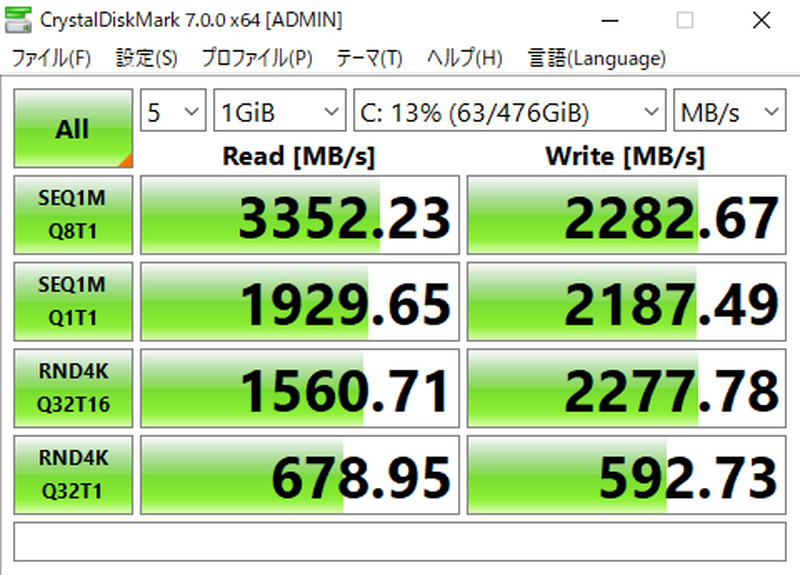
| 読み込み速度 | 書き込み速度 | |
|---|---|---|
| シーケンシャル | 3352.2 MB/s | 2282.7 MB/s |
| ランダム | 1560.7 MB/s | 2277.8 MB/s |
※ベンチマークソフト「CrystalDiskMark」にて、計測しています。
NVMe SSD, SATA SSD, HDDとストレージの種類がありますが、その中でも一番読み書き速度の速いNVMe規格のSSDが搭載されています。
毎秒3GBの読み込み速度、毎秒2GBの書き込み速度ということで、かなり高速な部類ですね。
OSの起動時間やゲームのロード時間などで、この速さが活きてきますね。
CPU性能
CPUは『Intel Core i7-10700F』を搭載しており、基本性能とベンチマーク結果は、次の通りです。
| Intel Core i7-10700Fの基本性能 | |
|---|---|
| コア・スレッド | 8コア / 16スレッド |
| クロック周波数 | 2.9GHz(最大 4.8GHz) |
| CPU内蔵グラフィックス | – |
| TDP | 65W |
| 項目 | スコア |
|---|---|
| CPU | 3604 |
| CPU(Single Core) | 478 |
※ベンチマークソフト「CINEBENCH R20」にて、計測しています。
約3,600ポイントということで、重い処理にも耐えうるパフォーマンスですね。
普段使いはもちろんのこと、3Dゲームやクリエイティブな用途でも快適に作業することができるレベルですね。
GPU性能(ゲーム含む)
GPUは『NVIDIA GeForce GTX 1660 SUPER』を搭載しており、基本性能とベンチマーク結果は、次の通りです。
| NVIDIA GeForce GTX 1660 SUPERの基本性能 | |
|---|---|
| コア数 | 1408コア |
| クロック周波数 | 1530GHz |
| メモリ容量 | 6GB |
| TDP | 450W |
| 項目 | スコア |
|---|---|
| グラフィックスコア | 5899 |
| グラフィックテスト1 | 38.24 FPS |
| グラフィックテスト2 | 33.99 FPS |
| CPUスコア | 8959 |
| CPUテスト | 30.1 FPS |
| 総合スコア | 6217 |
※ベンチマークソフト「3DMARK」にて、計測しています。
また、3DMarkで算出される各種ゲームのFPSは次の通りです。
| ゲーム | 設定 | FPS |
|---|---|---|
| Battlefield V | 1440p Ultra | 60+FPS |
| 1080p Ultra | 80+FPS | |
| Apex Legends | 1440p Ultra | 70+FPS |
| 1080p Ultra | 100+FPS | |
| GTA V | 1440p Ultra | 40+FPS |
| 1080p Ultra | 60+FPS | |
| Fortnite | 1440p Ultra | 65+FPS |
| 1080p Ultra | 85+FPS | |
| Red Dead Redemption 2 | 1440p Ultra | Less than 30 FPS |
| 1080p Ultra | Less than 30 FPS |
※Ultraはゲームのグラフィック設定が最大を意味します。
※レイトレーシング機能はオフ。
1080pのFHD設定で見るとほとんど60FPSは超えていますね。
それぞれ、画質設定を良いもので算出されているので、標準であればもう少し出ると思います。
唯一厳しいかなというのは、Red Dead Redemption 2で 30FPS以下となっています。
しかし、グラフィック設定が最高設定の話なので、標準設定にすれば 60FPS程度になります。
その他、ゲームのベンチマークでグラフィック性能を確認してみましょう。
軽量な3Dゲーム:ドラゴンクエストX

| グラフィック設定 | スコア | 評価 |
|---|---|---|
| 最高品質 | 23299 | すごく快適 |
| 標準品質 | 23097 | すごく快適 |
| 低品質 | 23323 | すごく快適 |
解像度 :1920 × 1080
表示方法:ウィンドウ
どの設定でも『すごく快適』なので問題なしですね。
普通の3Dゲーム:FF14

| 設定 | スコア | 平均FPS | 最低FPS | ロード時間 (合計) | 評価 |
|---|---|---|---|---|---|
| 最高品質 | 15609 | 106.1 FPS | 42 FPS | 11.6 秒 | 非常に快適 |
| 高品質 | 16871 | 117 FPS | 43 FPS | 11.8 秒 | 非常に快適 |
| 標準品質 | 20899 | 169.8 FPS | 55 FPS | 11.6 秒 | 非常に快適 |
グラフィック設定:高品質
表示方法 :ウィンドウ
こちらも全ての設定で『非常に快適』という結果になりました。
最高品質でも平均100FPSでているので、十分快適ですね。
ロード時間も高速なNVMe SSDということで、約12秒と速いです。
驚きなのが、他のNVMe SSD搭載のパソコンよりも2~3秒高速ということですね。
重めな3Dゲーム:FF15

| グラフィック設定 | スコア | 評価 |
|---|---|---|
| 高品質 | 6202 | 快適 |
| 標準品質 | 8513 | 快適 |
| 軽量品質 | 11236 | とても快適 |
解像度 :1920 × 1080
表示方法:ウィンドウ
重量級の3Dゲームでようやく評価が分かれてきます。
とは言え、基本的に『快適』の部類なので、普通に楽しむ分には問題なさそう。
4Kでプレイするとなると少し厳しくなってくるのかなという印象です。
VR:VRMark
VRゲームのパフォーマンスを計測する『VRMark』のベンチマーク結果です。
PCの映像をVR機器に出力した際のFPS値が分かるので、VRでゲームをプレイしたい方は参考になると思います。
| VRMark Orange Room | |
|---|---|
| スコア | 9356 |
| 平均FPS | 204 |
| 推奨構成FPS | 109 |
| 最低構成FPS | 81 |
※最低構成FPS:OculusRiftの最小動作スペックで出力した時の平均FPS値
平均204FPSなのでかなり良い値です。
HTCVive, OculusRiftが推奨する構成のパソコンで映像出力した際の平均FPSが109なので、大体2倍程度あるので、VRによるゲームも問題ないですね。
ファンの静音性
(左:高負荷時、右:アイドル時)| 騒音レベル | |
|---|---|
| 高負荷時 | 33.9 dBA |
| アイドル時 | 35.4 dBA |
騒音レベルの目安
| デシベル(dBA) | 目安① | 目安② | 具体例 |
|---|---|---|---|
| 70 | うるさい | かなりうるさい、かなり大きな声を出さないと会話ができない | ・騒々しい街頭 ・セミの鳴き声 (2m) |
| 60 | 非常に大きく聞こえうるさい、声を大きくすれば会話ができる | ・普通の会話 ・洗濯機、掃除機、テレビ | |
| 50 | 普通 | 大きく聞こえる、通常の会話は可能 | ・家庭用クーラー (室外機) ・換気扇 (1m) |
| 40 | 聞こえる会話には支障なし | ・静かな住宅地 ・図書館 | |
| 30 | 静か | 非常に小さく聞こえる | ・郊外の深夜 ・ささやき声 |
| 20 | ほとんど聞こえない | ・ささやき ・木の葉のふれあう音 |
本体から30cmほどの距離で計測しましたが、アイドル時と高負荷時でほとんど変わらない結果となりました。
実際、高負荷時の音を聞いてみても全くうるさくありませんでした。
 ケンさん
ケンさん
GALLERIA XA7C-G60Sの実機レビューまとめ
(デスクトップPCの特徴)
ドスパラの『GALLERIA XA7C-G60S』を実機レビューしました。
- 価格抑え目な割に幅広いゲームが楽しめる!
- 高性能CPU/16GBメモリ搭載で動画編集も快適!(ゲーム実況もOK)
- スタイリッシュなガンメタリックと控えめなLEDライティングにより高級感のあるデザイン
- 軽量級/中量級3Dゲームなら高画質でも快適
- 重量級もゲームによっては快適
- 高負荷時でも 36dBAという高い静音性
- 付属マウス・キーボードはなくオプション購入(新規購入者には少しだけネック)
- サイドはクリアパネルだが、LED点灯がなく少し寂しい
約13万円で、ハイエンドCPU, ミドルレンジGPUを搭載ということで、幅広いゲームはもちろんのこと、高負荷になりがちなクリエイティブな用途でも活用することができます。
4Kで高いグラフィック設定で快適にプレイしたい!という方には向いていませんが、FHDの標準設定で良いから、幅広いゲームをお手頃価格で楽しみたい!という方におすすめなゲーミングPCですね。
クリエイティブもOKなので、Youtubeにゲーム実況動画をあげたいという方にもおすすめです。